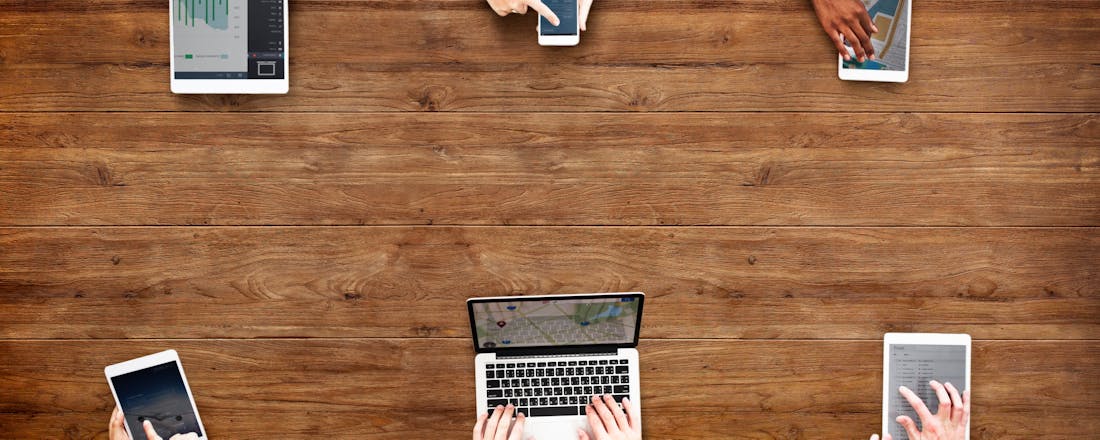Dit zijn de nieuwe AI-functies in Office
ChatGPT is momenteel een van de meest populaire tools om teksten te generen op basis van kunstmatige intelligentie. Ook Google en Microsoft kijken naar de mogelijkheden om AI te implementeren in hun tekstbewerkingsprogramma’s. Microsoft heeft inmiddels Copilot aangekondigd voor Office 365. Wat kun je van deze slimme assistent verwachten?
Na het lezen van dit artikel weet je: Hoe Copilot je werk vereenvoudigt | Wanneer je Copilot kunt gebruiken | Welke zorgen er zijn over AI-assistenten
Lees ook: 10 veelgestelde vragen over AI
📎 Clippy 2.0
De 365-apps en -diensten krijgen ondersteuning van Copilot, waardoor het opstellen van onder meer documenten, e-mails en presentaties een fluitje van een cent wordt. Copilot draait op de GPT-4-techniek van OpenAI en moet fungeren als een slimme assistent. Denk aan een geëvolueerde versie van Clippy, de paperclip die jarenlang de assistent was in de Office-software.
Binnen de Office-apps zul je nu een chatbot vinden, waarmee je als Office-gebruiker onder meer teksten in Word kunt generen op basis van andere documenten of bestanden. De tekst die uit de AI-tool rolt, kun je vervolgens zelf helemaal aanpassen en aanvullen. Je kunt Copilot ook vragen om een PowerPointpresentatie van tien dia’s in elkaar te zetten op basis van een Word-document of van gegevens uit een Excel-bestand.
De data uit Excel kan door de chatbot worden gebruikt om direct een sterkte-zwakteanalyse of een draaitabel te maken. Zo wordt het nog makkelijker om gegevens te berekenen, samen te vatten en te analyseren.
©PXimport
Teams-vergaderingen worden aangenamer
Verder kun je Copilot gebruiken om informatie te krijgen over aankomende Teams-meetings en om updates te krijgen over gerelateerde projecten of nieuwe werknemers binnen het bedrijf. Het is zelfs mogelijk om op de hoogte te worden gehouden als bepaalde werknemers na een vakantieweer terug op de werkvloer zijn . Handig is verder de optie om gesprekken in een vergadering uit te schrijven, waardoor je in theorie niet continu hoeft mee te schrijven met wat er wordt gezegd. Copilot als notulist dus. Log je later op de vergadering in, dan geeft de chatbot een update met wat je gemist hebt of je krijgt een overzicht van de actiepunten.
Je zult Copilot ook vinden in Outlook als hulpje bij het verwijderen van en het reageren op e-mails. De chatbot kan mailgesprekken voor je opsommen en kan zelfs een conceptmail opstellen met een passende reactie. Je kunt zelf de toon en lengte van de mail aanpassen.
Chatbot weet niet álles
Kortom: Copilot moet de manier waarop je werkt in apps als Word, Excel, PowerPoint, Outlook en Teams volledig veranderen, aldus Microsoft. Maar Microsoft waarschuwt wel dat de chatbot het niet altijd bij het rechte eind zal hebben. “Soms komt Copilot met een idee dat niet geweldig is, maar wel de basis kan vormen voor een verdere brainstormsessie”, aldus het bedrijf.
Microsoft zet vaart achter de implementatie van kunstmatige intelligentie. Ook zoekmachine Bing krijgt een AI-chatbot, die handige aanvullende informatie geeft op je bestaande zoekopdrachten. Ook kun je direct met de chatbot van Bing praten. Je kunt de zoekmachine dan vragen stellen, waarna de chatbot net als bij ChatGPT naar antwoorden zoekt.
Lees ook: AI-chatbot helpt je zoeken in Bing
Microsoft zegt Copilot momenteel te testen onder twintig bedrijven en zal de testfuncties in de komende maanden uitbreiden. Op basis van de feedback uit de testgroep wil Microsoft de AI-tool verbeteren. In de komende maanden moet meer bekend worden over wat de nieuwe AI-functies moeten kosten. Een 365-abonnement voor particulieren kost nu nog tussen de 7 tot 10 euro per maand.
Ook Bing krijgt een AI-update.
Zorgen over snelle implementatie AI
Tegelijk zijn er zorgen over de snelle implementatie van kunstmatige intelligentie, zo ook voor de Office-apps. Vooral voor zakelijke gebruikers zal het belangrijk zijn om te weten hoe de chatbot met bedrijfsgevoelige informatie omgaat en waar suggesties of aanbevelingen van Copilot vandaan komen. Dit is volgens Microsoft ook de reden waarom Copilot momenteel op kleine schaal wordt getest, om eventuele problemen al vroeg de kop in te drukken.
Volgens Microsoft zal het AI-systeem duidelijk maken op welke manier bepaalde suggesties tot stand zijn gekomen, wat de beperkingen van de chatbot zijn en tegen welke beperkingen het systeem kan aanlopen. Office-gebruikers kunnen dan zelf de suggesties en aanbevelingen beoordelen en op feiten controleren.
Een reden voor de snelle implementatie is vermoedelijk dat Microsoft niet onder wil doen voor de concurrentie. Enkele dagen voorafgaand aan de aankondiging van Copilot liet Google al weten dat het kijkt naar AI-functies voor onder meer Gmail en Google Docs, waardoor het makkelijker wordt om niet alleen teksten, maar ook afbeeldingen te maken. Het zou bijvoorbeeld mogelijk moeten worden om in een handomdraai een hele vacaturetekst te schrijven op basis van enkele steekwoorden.
©Andreas Prott - stock.adobe.com
Google heeft al laten weten de AI-tools later dit jaar officieel te willen lanceren. Het ligt voor de hand dat Microsoft naar een vergelijkbaar doel streeft. Wie uiteindelijk de AI-strijd onder de tekstbewerkers gaat winnen, blijft dus nog even de vraag. Duidelijk is wel dat het schrijven van mails, het maken van PowerPointpresentaties en het bijwonen van vergaderingen een stuk makkelijker worden in de nabije toekomst.